Já se perguntou por que é quase impossível manter seu público encantado? Por que eles estão sempre olhando para o celular, bocejando e simplesmente não estão interessados na sua apresentação? Um dos principais motivos é a apresentação monótona e sem vida. Por isso, criamos este design inovador e exclusivo de cone de trânsito para ajudá-lo a fazer sua apresentação de uma forma criativa e inovadora que manterá seu público preso. Os cones de trânsito são comumente usados nas estradas para redirecionar o tráfego, bem como para mostrar algum perigo, perigo, etc. Da mesma forma, você também pode usar esses cones de trânsito para retratar riscos e perigos que sua empresa pode enfrentar ou encontrar em um futuro próximo. Esses gráficos também podem ser utilizados para mostrar marcos, sucessos, conquistas e muito mais. Os cones de trânsito são simples, mas criativos. Então, agora vamos ensiná-lo a criar cones de trânsito em apresentações. O que você aprenderá neste tutorial: Etapas para criar um cone de trânsito (design plano) no PowerPoint: A base de um desenho de cone de trânsito é um triângulo. Para adicionar uma forma triangular ao seu slide-
- Vá até a guia Inserir e selecione
- No menu Formas Básicas , selecione Triângulo Isósceles e coloque-o no slide (como mostrado abaixo).
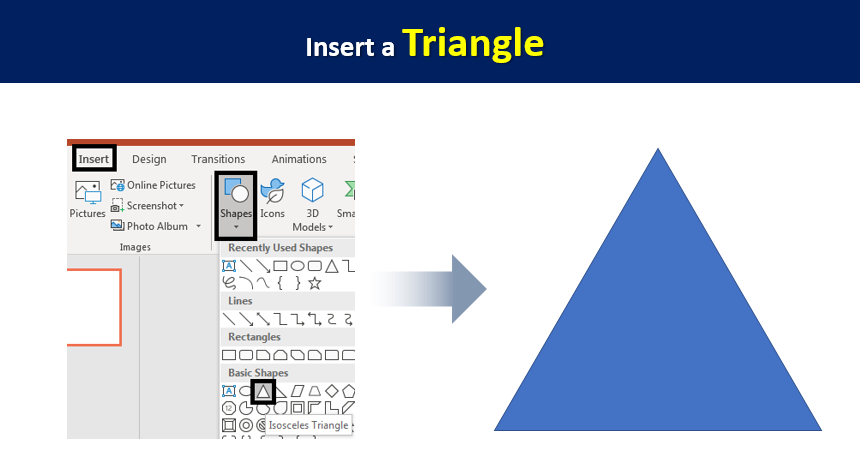 Depois de adicionar um triângulo isósceles ao slide, o próximo passo é adicionar um retângulo, duplicá-lo e colocar todos os retângulos no triângulo.
Depois de adicionar um triângulo isósceles ao slide, o próximo passo é adicionar um retângulo, duplicá-lo e colocar todos os retângulos no triângulo.
- Para fazer isso, adicione um retângulo do Shapes
- Duplique o retângulo quatro vezes clicando em CTRL + D.
- Em seguida, coloque esses retângulos no triângulo conforme mostrado na imagem abaixo.
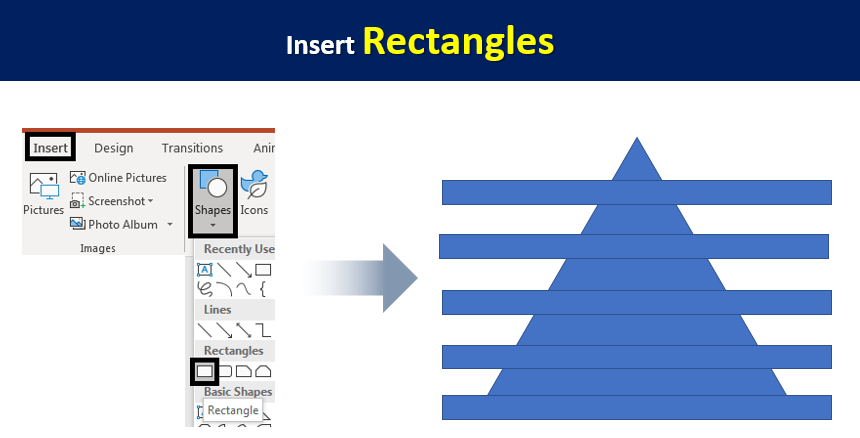 Nota -Lembre-se de que um retângulo deve ser colocado na parte inferior do triângulo. Você também pode adicionar quantos retângulos desejar. Aqui adicionamos e colocamos cinco retângulos. Como você pode ver, os retângulos não estão alinhados corretamente, o que não criará divisões uniformes. Para obter um cone de trânsito uniformizado, é importante alinhar suas formas corretamente. Para fazer isso-
Nota -Lembre-se de que um retângulo deve ser colocado na parte inferior do triângulo. Você também pode adicionar quantos retângulos desejar. Aqui adicionamos e colocamos cinco retângulos. Como você pode ver, os retângulos não estão alinhados corretamente, o que não criará divisões uniformes. Para obter um cone de trânsito uniformizado, é importante alinhar suas formas corretamente. Para fazer isso-
- Selecione todos os retângulos, exceto o retângulo inferior.
- Vá para Formatar > Alinhar e selecione Distribuir horizontalmente.
Isso lhe dará uma figura perfeitamente alinhada e distribuída conforme mostrado abaixo. Nota - Se você estiver usando uma versão mais antiga do PowerPoint, vá em ARRANGE> ALINHAR> DISTRIBUIR HORIZONTALMENTE. Siga exatamente os mesmos passos que fizemos anteriormente para centralizar a figura.
- Vá para o formato
- Selecione Alinhar > Alinhar Centro.
 Depois de alinhar a forma, o próximo passo é criar os fragmentos.
Depois de alinhar a forma, o próximo passo é criar os fragmentos.
- Para isso, selecione o triângulo e todos os retângulos exceto o de baixo.
- Vá para a guia Formatar e selecione Mesclar formas .
- Uma caixa de diálogo aparecerá para escolher o Fragmento
Sua imagem ficará mais ou menos assim.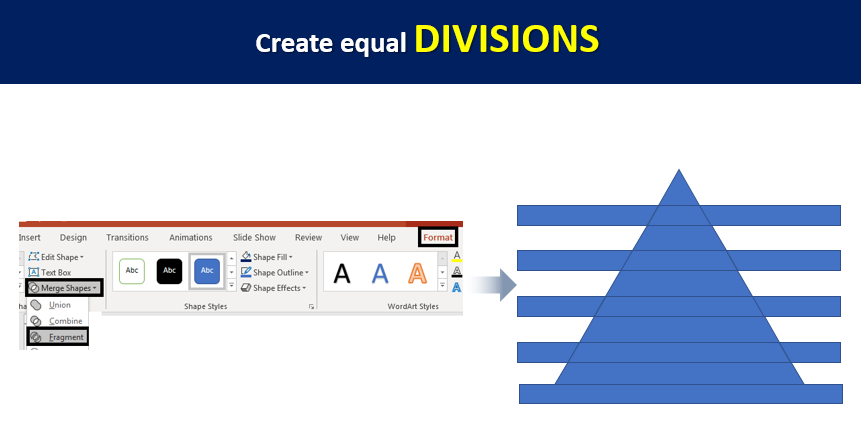 Para obter o formato perfeito do cone de trânsito, exclua as formas indesejadas. Todas as formas indesejadas a serem excluídas estão marcadas em vermelho para você ter uma ideia melhor. Nota - Mantivemos a base como está para que você possa alterá-la conforme sua necessidade. Preencha a cor em cada forma. Para fazer isso
Para obter o formato perfeito do cone de trânsito, exclua as formas indesejadas. Todas as formas indesejadas a serem excluídas estão marcadas em vermelho para você ter uma ideia melhor. Nota - Mantivemos a base como está para que você possa alterá-la conforme sua necessidade. Preencha a cor em cada forma. Para fazer isso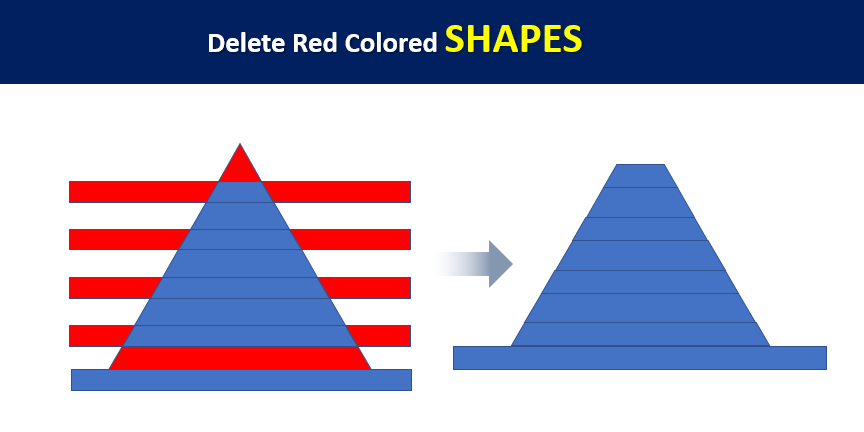
- Clique com o botão direito na forma.
- Clique em Preencher e selecione a cor.
Repita esta etapa para cada forma. Remova o contorno da sua forma clicando com o botão direito sobre ela e selecionando Outline> No Outline . Para conferir um efeito 2D à sua figura, insira um retângulo.
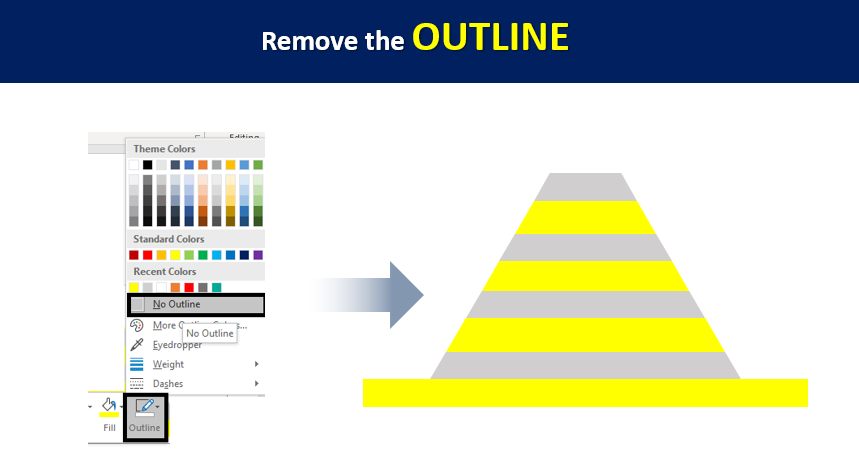
- Vá em Inserir > Formas > Retângulo.
- Coloque este retângulo sobre o triângulo conforme mostrado na figura abaixo.
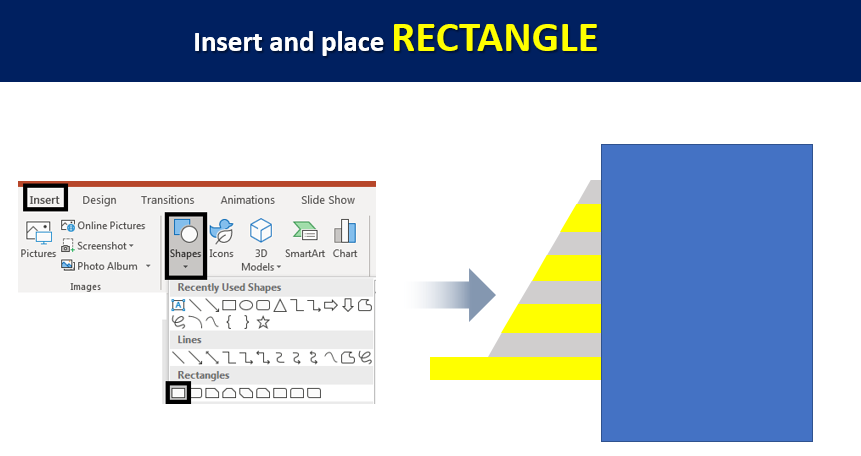 Preencha a cor no retângulo. Para fazer isso-
Preencha a cor no retângulo. Para fazer isso-
- Clique com o botão direito no retângulo .
- Vá para Formatar forma e selecione Preenchimento> Preenchimento sólido> Cor branca.
- Aumente a Transparência da cor branca para 75%.
- Em seguida, remova o Contorno do Retângulo clicando em Sem Contorno .
- Há também uma opção de linha presente na opção de preenchimento , na qual escolha No Line .
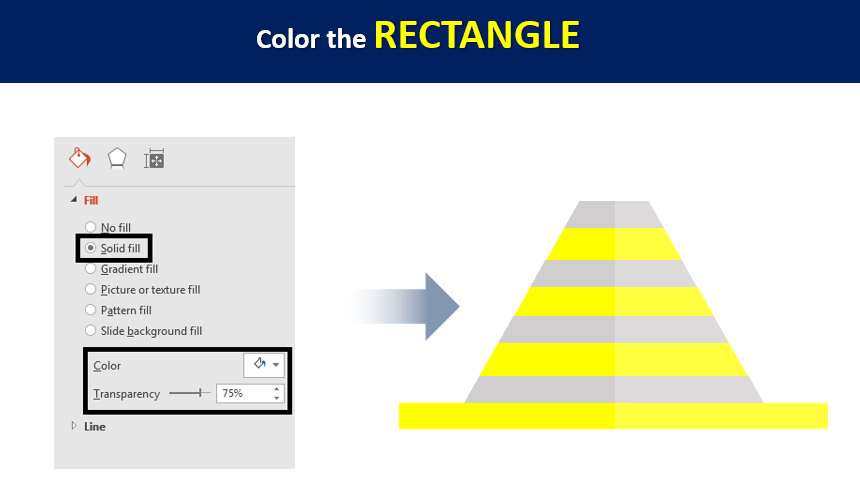 Seu Cone de Trânsito está pronto para ser usado em sua apresentação.
Seu Cone de Trânsito está pronto para ser usado em sua apresentação. Também incorporamos alguns dos designs de modelos de cone de trânsito mais impressionantes que levarão sua apresentação a outro nível. Tudo que você deve fazer é clicar neles e fazer o download. Modelos de PowerPoint de cone de trânsito projetados profissionalmente Modelo de PowerPoint profissional nº 1
Também incorporamos alguns dos designs de modelos de cone de trânsito mais impressionantes que levarão sua apresentação a outro nível. Tudo que você deve fazer é clicar neles e fazer o download. Modelos de PowerPoint de cone de trânsito projetados profissionalmente Modelo de PowerPoint profissional nº 1 Impressione seu público pegando este incrível modelo de PowerPoint de cone de trânsito. Modelo de PowerPoint profissional nº 2 Clique aqui para baixar este incrível modelo de diagrama de ciclo de negócios de cones de tráfego de consultoria. Modelo de PowerPoint profissional nº 3 Pegue este modelo de policial 3D de estratégia de negócios corporativos com design criativo. Modelo de PowerPoint profissional nº 4 Sinta-se à vontade para baixar este modelo exclusivo e inovador de ferramentas de serviço com cones de trânsito. Modelo de PowerPoint profissional nº 5 Clique aqui para obter este modelo de vários cones para cones de trânsito e chapéu de segurança. Modelo de PowerPoint profissional nº 6 Pegue estes atraentes slides de PowerPoint de obstáculos de navegação que mudam de direção, cones de trânsito. Modelo de PowerPoint profissional # 7 Clique neste link e baixe estes incríveis slides gráficos de imagens de clipart de cones de trânsito em PowerPoint. Procurando mais designs criativos para elevar sua próxima apresentação? Siga nossos tutoriais e crie apresentações de alto nível.
Impressione seu público pegando este incrível modelo de PowerPoint de cone de trânsito. Modelo de PowerPoint profissional nº 2 Clique aqui para baixar este incrível modelo de diagrama de ciclo de negócios de cones de tráfego de consultoria. Modelo de PowerPoint profissional nº 3 Pegue este modelo de policial 3D de estratégia de negócios corporativos com design criativo. Modelo de PowerPoint profissional nº 4 Sinta-se à vontade para baixar este modelo exclusivo e inovador de ferramentas de serviço com cones de trânsito. Modelo de PowerPoint profissional nº 5 Clique aqui para obter este modelo de vários cones para cones de trânsito e chapéu de segurança. Modelo de PowerPoint profissional nº 6 Pegue estes atraentes slides de PowerPoint de obstáculos de navegação que mudam de direção, cones de trânsito. Modelo de PowerPoint profissional # 7 Clique neste link e baixe estes incríveis slides gráficos de imagens de clipart de cones de trânsito em PowerPoint. Procurando mais designs criativos para elevar sua próxima apresentação? Siga nossos tutoriais e crie apresentações de alto nível.
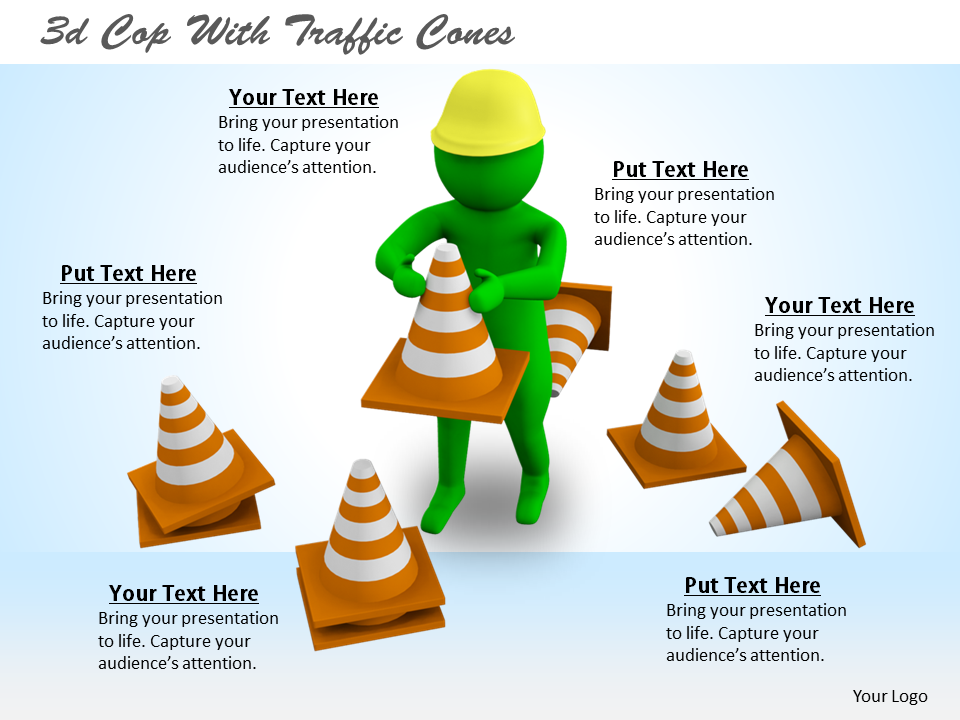
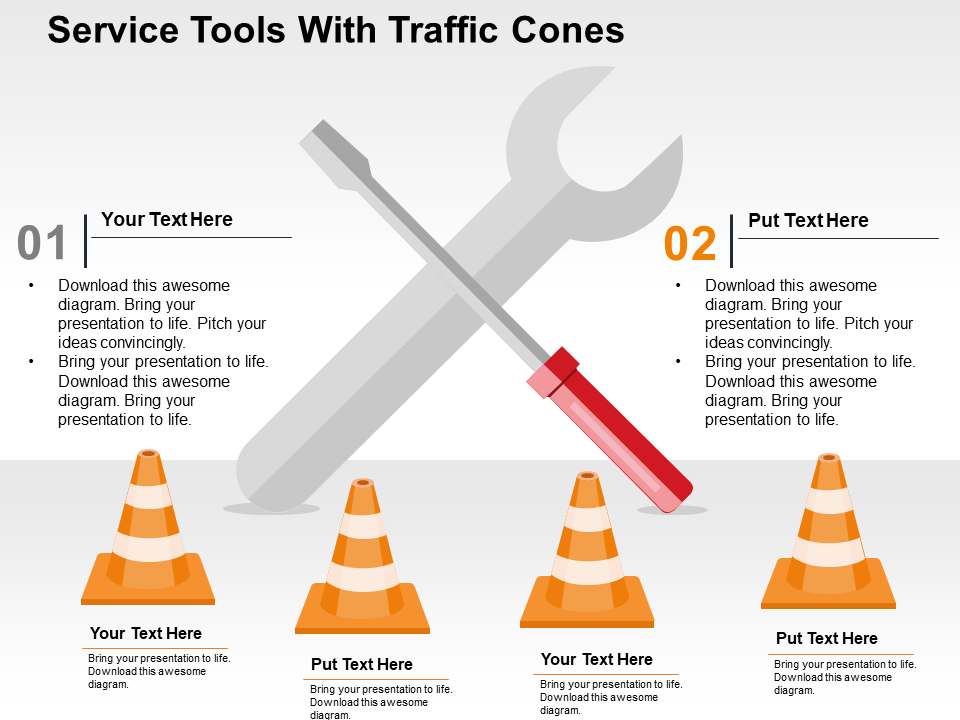

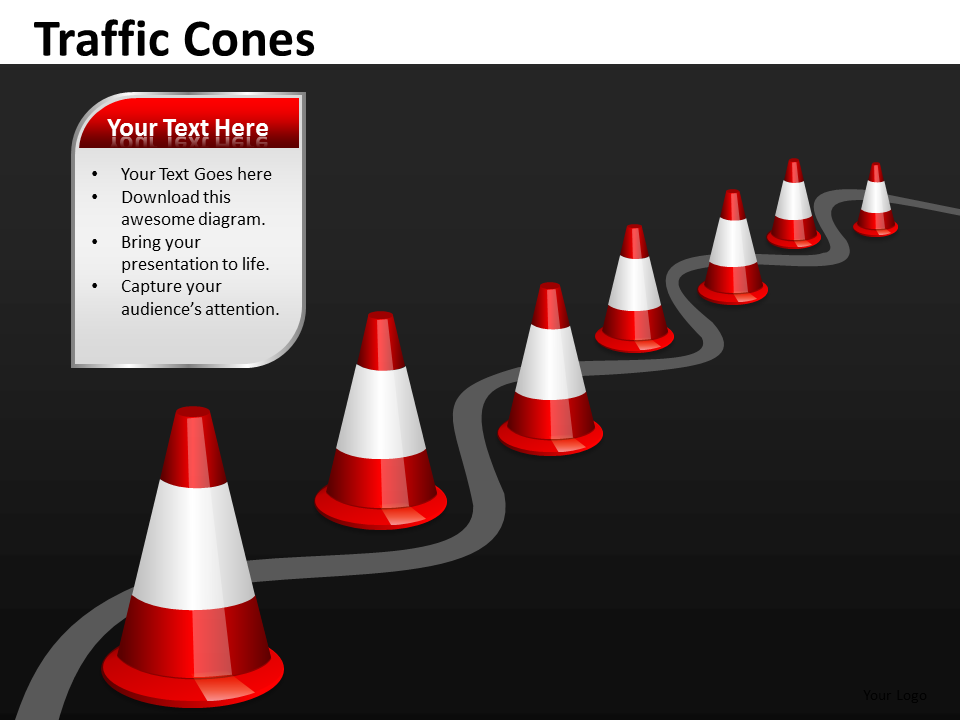
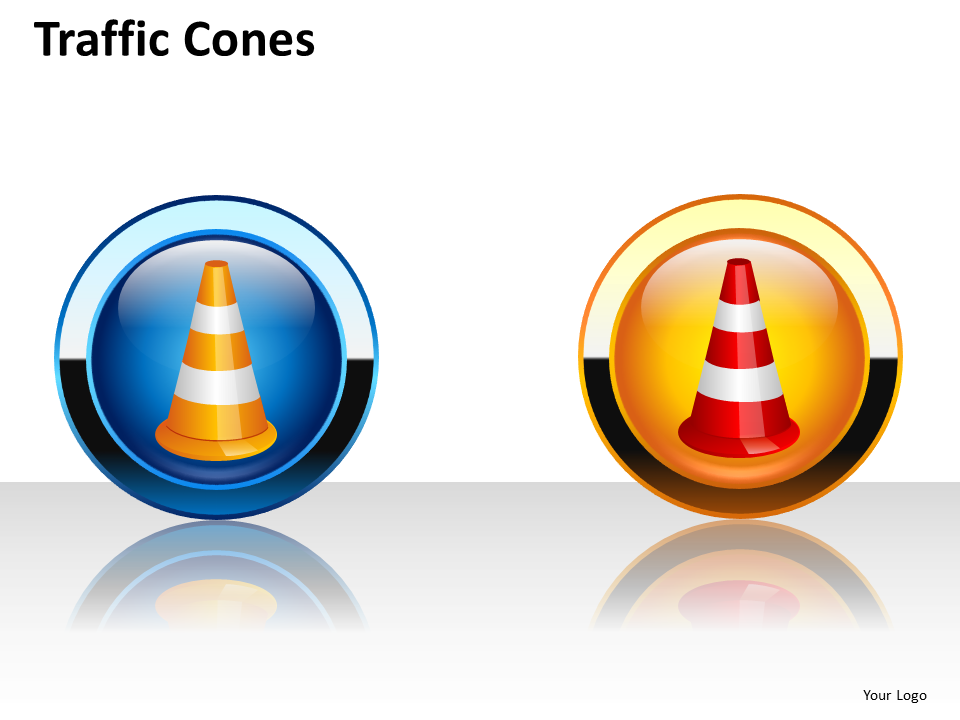

 Home
Home 


 Customer Reviews
Customer Reviews



